2014年4月23日未明に来ましたね、最新のiOS7.1.1。
少し前からAppleが準備しているなどの情報が入ってきてましたが、まさかこのタイミングとは思わず、すっかりノーマークで毎晩飲んだくれてグダグダな毎日を過ごしておったのですが、4月23日朝のTwitterのタイムラインにて「iOS7.1.1へのアップデート終了ぉ〜!」というTweetをチラホラと見かけまして、この事実を知った次第でございます。
まぁ、ボクにはさして急ぐ理由もなかったので、家に帰ってから自宅のWi-Fi環境下で楽にアップデートするか、もしくは最近ちゃんとしたバックアップも取ってないので久々に母艦PCに接続してアップデートしようかと、その瞬間は思っておりました。
が、実際にはこの日もその翌日も更にその翌日も夜の予定だけは満載でして、帰宅するのは午前様でベロベロに酔っ払ってる泥酔状態にあることは目に見えてます......。
自宅でリラックスした状態でちゃんとしたアップデートをしている暇なんか当分ありゃしないという現実を思い出しまして、例によって例のごとく、そのまま通勤電車の中でiOSのアップデートに挑むことと致しました。
多くのiPhoneユーザーの方々は既にご承知の通り、最近のiOSは母艦PCに接続しなくとも、iPhone単体にてアップデートが可能になっております。
もちろん、安全にiOSアップデートを行うのであれば、ちゃんと母艦PCに有線(Lightningケーブル)で接続した方がイイに決まってます。なんせ通信も安定してますし、PCからiPhoneに電力も供給されますので、突発的なトラブルでiOSアップデートが中途半端に終わりiPhoneが使い物にならなくなるというリスクを最小限に抑えることが出来ますから。
ただ、必要に迫られてアップデートを急いでいるせっかち君や、母艦PCにわざわざ接続するのが面倒なモノグサ野郎なんかは、リスクを顧みずにiPhone単体でiOSアップデートをしてしまいがちなんですね。ボクがそうなんですけど。
まぁ、それでも普通は最低限安定した通信環境下でアップデートするんでしょう、普通はね。
ボクがほぼ毎回やっている移動中(通勤電車内)でのiOSアップデートは万人にオススメできる方法ではないということを最初にお断りしておきます。
さ、それでは早速、通勤電車の中でiOSのアップデートをすることに致しましょう。
アップデートに必要な材料はこちらになります。
- iPhone本体
- Wi-Fi通信環境
なるべくなら電池は満充電に近い状態が理想的です。決して残り20%で電池マークが赤くなった状態とかではアップデートしない方があなたのためです。
ボクの場合はiPhone本体がほぼ満充電に近い状態(96%)である上に、かの有名なプロブロガーもご推奨のバッテリー搭載カバーであるmophie juice pack airを常に装着して使っておりますので、電池切れになる心配はほぼ皆無で実施しております。
iPhone用バッテリケース「mophie juice pack air」薄いので一体感、持った感じが素晴らしい | [N]
キシリア様に伝えたくなるくらい、コイツはイイものだぁ〜!
iOSのアップデートをiPhone単体で行うためには、安定した通信環境が必要になります。キャリアの3Gや4GやLTEなどの通信も最近は安定してるとは思うんですが、突然の通信途絶が絶対に起きないとも限りません。なので、iPhone単体でのアップデートはWi-Fi通信環境下でないと実行できないという縛りがあります。
走行中の通勤電車の中でWi-Fi通信ができるのは、新幹線通勤してる遠方からはるばる会社へと向かっているお父さんくらいかと思うんですが、在来線や地下鉄であったとしても、モバイル無線LANルーターがひとつあれば、Wi-Fi通信環境を簡単に用意することができます。
ボクは単体では通信できないMacBookAirやiPad mini Retinaと一緒にEMOBILEのモバイル無線LANルーターGL04Pを常に持ち歩いておりますので、これを使えば走行中の通勤電車(京浜東北線)の中でも擬似的なWi-Fi通信環境を用意することができます。
あえて「擬似的なWi-Fi通信環境」としたのは、所詮はモバイル無線LANルーターを経由してEMOBILEのLTE通信をしているに過ぎず、決して安定した通信環境下ではないからです。ただ単にiPhone本体がWi-Fi通信環境下にある状態にしただけで、実態はiPhone単体での4G通信やLTE通信となんら変わらない状況であり、リスクを承知で行う覚悟が必要だということなのです。
もちろんこの場合はモバイル無線LANルーターの電池にも気を使う必要がありますので、GL04Pの電池残量もチェックしてから実行に移すことにしております。
準備するものはここまで......なんですが、今回のレポートをお送りする際にはもうひとつ重要なアイテムが必要となりました。
それは「電車の中でスクリーンショットを撮る際に『カシャッ!』と音が出ても動じない心」です......。
いらないのは羞恥心......。あと、電車の中で周囲のお客さんを気遣うような協調性のようなものもいらないかな......。
まとめますと、ブロガーが通勤電車の中でiOSのアップデートをする様子をお伝えするのに最も必要なのは厚顔無恥な非常識さですかね(笑)。
えぇ、すみません。普通の人には関係ない話でしたね。
なお、同じようなことをしようとするブロガーさんに申し上げたいのは、iPhoneのレンズを向ける方向を誤ると痴漢や変態かと疑われる最大のリスクがあるってことです。それだけは絶対に忘れないで下さいね。
さて、それでは今度こそ、本当に通勤電車の中でiOSのアップデートを実行することに致しましょう。
まずは設定アプリを起動しまして、一般>ソフトウェアアップデートと辿ります。
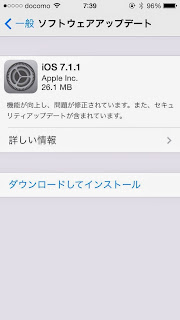
もう少し詳しいアップデート内容を見たいので、「詳しい情報」を見てみることにしましょう。
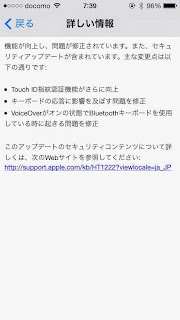
なお、ここまではWi-Fi通信環境下でなくても見ることができます。ここから先はWi-Fi通信が必須となりますのでご注意下さい。
最初の画面に戻りまして、「ダウンロードしてアップデート」をタップしますと、パスコードの入力を求められます。
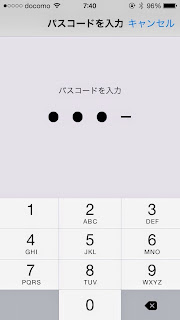
ま、イイか!
次に「利用条件」なるものが表示されます。お時間のある方は隅から隅までずずずぃ〜っと熟読しておくんなまし。

すると、ようやくダウンロードが始まります。最初の画面にダウンロードするファイルの容量が書いてありましたが、iPhone5sの場合で26.1MB、iPhone5の場合は18.8MBでしたかね、確か。
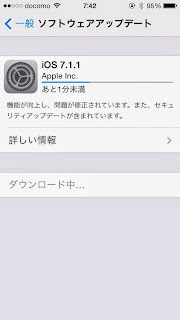
途中で荒川を渡った時は少しドキドキしましたが、通信が途切れることなく無事にダウンロードは終わりまして、アップデートの準備が始まります。
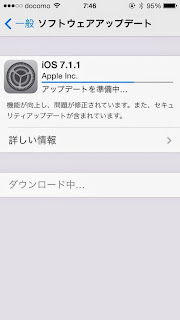
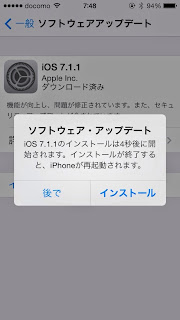
もちろんせっかちなボクはタップしましたよ。
すると、まるで再起動した時のように画面がブラックアウトしまして、銀色のリンゴマークが表示された後、画面下にステータスバーが表示されまして、インストールの状況が表示されます。

こんな感じで乗客のいない方向に向けてiPhoneを構えてアップデートしてたんですよ。痴漢冤罪に巻き込まれたりしたらたまったもんじゃないですから。
しばらく待たされますが、放置しておけばそのうちインストールは終了します。
そして、無事にiOS7.1.1へのアップデートは終了しました。

ほらね、電車の走行中だとしても、意外とこんな簡単にアッサリと iOSのアップデートって出来ちゃうもんなんですよ。
この日の夜、というか飲み会で飲んだくれて帰って午前様だったので正確には翌日になってたんですが、自宅のWi-Fi通信環境下にてもう1台のiPhone5のiOSアップデートも実施しました。
おそらく、ダウンロードはファイル容量が小さいし通信も高速なんで速かったとおもうんですが、iPhone5sよりも処理能力が多少劣るせいか、全ての工程が終わるまでにやはり約15分くらいかかりました。
それにしても、iPhone単体でiOSのアップデートが出来ちゃうってのはお手軽でイイですな。電車の中でも出来ちゃうし、布団に寝っ転がりながらでも出来ちゃうんですから。
こんなに簡単に出来ちゃうので、まだアップデートしてないという方は、お早めに実施して下さいね。セキュリティが向上するってだけでもアップデートする価値は十分にありますから。
その他の改善は......はっきり言って、よくわかりません。なんとなく指紋認証の精度も上がったような気がしないでもないですし、文字入力も多少は滑らかになったような気がしないでもない......。
まぁ、感触を確かめたい方はご自分のiPhoneでお試し下さい。
ってなことで、今回はここまでっ!
(おわり)



0 件のコメント:
コメントを投稿